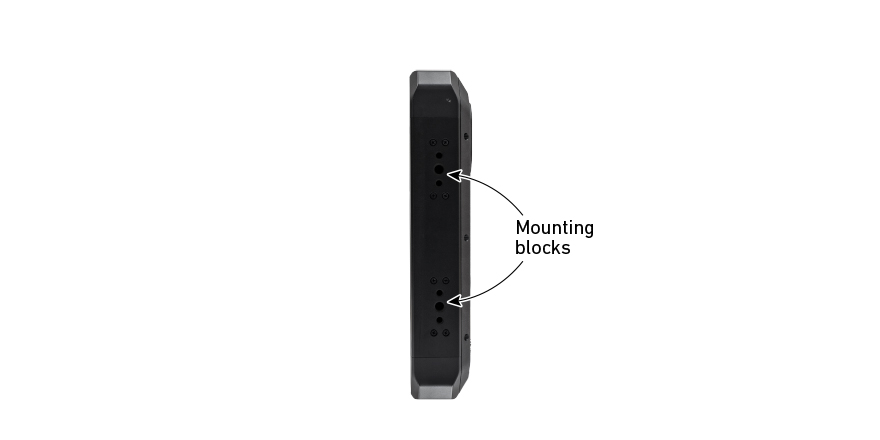SUMO 19SE





SUMO 19SE
ATOMSUMSE1
0814164022644
363,000
SUMO 19SE 開発状況・更新情報につきましては【よくあるご質問】をご参照ください。
また【購入前にご確認ください】および【安全にお使いいただくための重要なお知らせ】も併せてご確認ください。
19型 HDR対応高輝度液晶を搭載した
スタジオモニター&RAW/ProRes/DNxレコーダー
SUMO 19SEは、DCI-P3色域をカバーする1200nitの明るさを持った、HDRタッチスクリーンです。
最大6Kp30 SDI入力によりApple ProResRAWを記録が可能です。堅牢性を高めたボティ、用途の広いデザインを備えています。3G SDI4入力により、最大1080p60のISOスイッチングおよび3GSDI入力収録、プログラムOUT収録が可能。
A/Cからの電力供給、または外部バッテリーからの連続電力供給には専用のバッテリーXLR入力を使用できます。


SUMO 19SE 最大6Kp30のProResRAWを記録
SUMO 19SEはHDMI入力は一眼レフカメラやミラーレスカメラの入力から、SDI入力はシネマカメラから、いずれも推奨するカメラの高解像度映像に対応します。
Apple ProRes RAWで最大6Kp30、4Kp60 DCI/UHD、2Kp240 DCI/HDで記録し、カメラセンサーからのデータをそのままの品質を保持します。またCinemaDNGで最大4Kp30 DCIで記録します。
SUMO 19SEは、Sony FSシリーズカメラ、Canon C300MKII/C500、Panasonic EVA-1/Varicam LTなどと互換性があります。
SUMO 19SEでSDI RAWシネマカメラの真のポテンシャルを解き放とう。

10bit4:2:2 Apple ProResとAvid DNxHR/HD 最大4Kp60に対応
ミラーレスカメラ、一眼レフカメラ、シネマカメラ、デジタルビデオソースからの映像をSDIまたはHDMI経由で入力可能。Apple ProResまたはAvid DNxHRコーデックで最大10-bit 4:2:2を4Kp60で記録します。
また、SDI経由のマルチ入力に対応したSUMO 19SEは、最大4つの入力を記録を可能にします。
他にProRes LTとDNxHD 36に対応し、オフラインワークフロー用に収録することで記録時間を延長し、データ容量を軽量化することも可能です。

高輝度&HDRモニタリング
1200nitの輝度、19インチ画面、1920 x 1080、10bit4:2:2対応機能、この全てを堅牢性の高い筐体に搭載したSUMO 19SEは、どんな場所でも快適に使用できるよう設計されています。HDR収録現場での撮影クルーやクライアント向けレビュー機能に加えて、オンセットグレーディング/編集環境向けのモニターとしても活用できます。
野外撮影での明るい環境にも耐える高輝度パネルや、リアルタイムにカラートーンを確認できる3D LUT適用機能などの多彩な機能により、HDR映像製作に革新をもたらします。
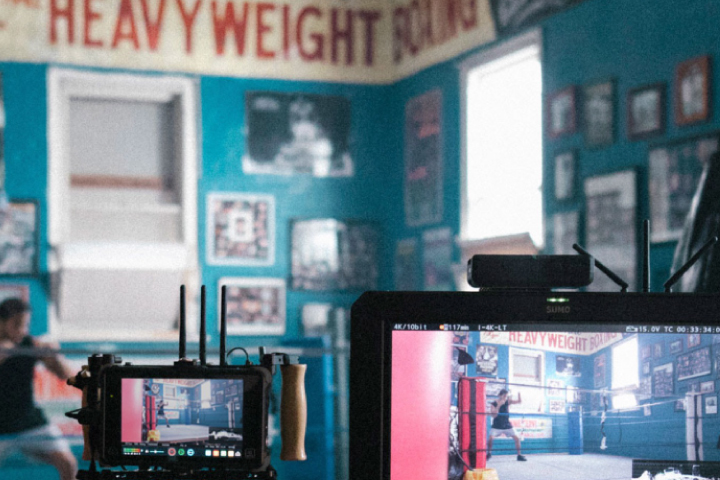
4チャンネルHDライブレコーディングスイッチャー※
最大4つのHD映像1080p60を(3G SDILevelA 経由のみ)同時にモニタリングしながら、スイッチングし選択したOUT映像は「プログラム」としてSDIやHDMI出力で外部モニターへ選択した映像を表示可能。また、入力した4つの映像は別々のISOとして、スイッチングOUT「プログラム」をリアルタイムでスイッチングをしながら同時に収録も可能です。
映像出力はセットを組んでライブ表示したり、HDMI-USBキャプチャーデバイスを使用してWEBカメラとしてPCへ認識させてスイッチングOUTをライブストリーミング用に出力することができます。
マルチチャンネルISO記録機能は入力ソースが非同期でも同期を合わせることができます。
解像度とフレームレートを合わせるだけで対応可能です。
※詳しい解説は参考資料(PDF)をご確認ください。
48VのステレオバランスXLR入力を2系統搭載
2系統の48Vファンタム電源付きXLRバランスオーディオ入力により、2本の外部マイクを接続したり、ステレオでバランスオーディオの録音とモニタリングが可能です。また、SUMO 19SEは、各チャンネルのレベルメーターの表示、ゲインコントロールやフレーム遅延調整機能を搭載しています。
マイクまたはライン入力されたオーディオはHDMIやSDIソースから入力されるエンベデッドオーディオとシームレスに同期させることができます。
アクセサリー

AtomX SSDmini

USB-C to Serial Calibration & Control Cable

AtomX SSDmini Handle

SUMO用取手

SUMO用取手付バッテリーアダプターVプレート

SUMO用収納ケース

USB-C 3.1 Docking Station

Atomos Calibration Cable - USB to Serial

Master Caddy 3

Docking Station (USB only)

Sun Hood for SUMO 19/SUMO 19M

Screen Protector for SUMO 19/SUMO 19M

4K HDMI CABLES

CALIBRATION
仕様
よくあるご質問
SUMO 19SE 開発状況・更新情報
SUMO 19SEのファームウェアおよびキャリブレーションソフトの更新により機能の追加や修正があります。
最新のファームウェアは下記をご確認ください。
https://www.atomos.com/product-support
Product SupportよりSUMOを選択いただき、左より製品をお選びください。
ファームウェア 9.40.01 および現在の状況
・色温度 6500kのみ対応。9300k等などへの変更や色温度の微調整は非対応となります。
・キャリブレーション キャリブレーションソフト 2.1.8~以降で対応
・日付2025年~以降の設定に対応 ファームウェア 9.40.01~以降で対応
注意事項
・液晶の残像・焼き付きに関しましては、ATOMOS製品に搭載している液晶パネルはIPS液晶となっており、このIPS液晶の特性として残像が残る現象が発生します。この残像は条件により発生度合いや残像の鮮明さに違いがあります。
表示していたものがコントラストが強く静止に近い映像の場合により発生しやすく、またHD60iなどインターレースの映像入力時で起こりやすい場合があります。
残像も時間が経つと消えるのですが、残像が残ることを防ぐためには輝度を落とすことや、同じ静止画像を表示しつづけないようにするというのがIPS液晶の特性となります。
SUMO19 SEではHD60iなどインターレース映像の残像・焼き付きを低減するモードが設定できます。
1.[Menu]ボタンを押す。
2.[Display Options]を押す。
3.[INTL]ボタンを押して有効にする *[INTL]ボタンが白いアイコン表示に変わります。
この[INTL]設定は表示専用なので、収録データには影響しません。またプログレッシブ映像の入力には表示および収録データに影響しません。
・HDCPには対応していませんので、著作権保護された映像は表示できません。
・推奨カメラ以外や間に別な機器またはPCやゲーム機も相性などにより映像や音声が入力しない場合があります。また出力に接続するモニター等も相性により映像や音声が出ない場合があります。
事前に評価デモ機で確認することをお勧めします。
※デモ機の貸し出しはメディアエッジ株式会社ホームページよりお申し込みいただけます。
ファームウェアを更新出来ない
ファームウェアのファイルが違うことで更新出来ない症例が発生しています。
ZIPファイルの場合には ATOMxxxx.FWファイルに解凍してください。
またファイル名が ATOMxxxx-2.FWという-2, -3などが追加されている場合には削除が必要です。
ファームウェアの更新手順
ATOMOS本社・英語サイトよりファームウェアをダウンロードします。
このサイトでお使いのATOMOS製品の機種を選択してください。
[DOWNLOAD FIRMWARE UPDATE]ボタンをクリックしてダウンロードしてください。
ZIPファイルの場合は解凍して ATOMxxxx.FWファイルとします。 *xxxxは機種ごとに名称が異なります。
このファイルをSSDにコピーしてください。 *SHINOBIシリーズはSDカードへコピー。
SSDをATOMOS製品に装着して電源を入れて頂くと自動的にファームウェアの更新が始まります。
もし自動的に更新が始まらない場合には強制ファームウェア更新モードにするため、電源を切った後に電源ボタンを10秒程度の長い時間押すとファームウェア更新が始まります。
画面上に表示されるメニューや情報表示を消したい
画面の中央をタップすることでメニューや情報表示が消せます。(再度メニューを表示する時には同じように中央をタップしてください)
ただし波形モニターは残るため波形モニターを消す場合は非表示の設定にしてください。
なおカメラの情報(シャッタースピード、絞り値、ISO感度や他設定)が表示されている場合はカメラ側の設定を変更する必要があります。
HDMI設定の情報表示を変更する場合や撮影モードを動画モードにするなどカメラにより設定方法が異なるため詳しくはカメラのマニュアルをご参照ください。
推奨カメラ以外ではカメラ情報(シャッタースピード、絞り値、ISO感度や他設定)がHDMI出力先に出て非表示に出来ない場合があります。
画面ロックのやり方 (ディスプレイ画面のロック)
誤って画面に触れて操作したり変更しないように画面ロックが出来ます。
電源ボタンを軽く押すことで画面ロックとなり画面操作が無効となります。再び電源ボタンを短く押すとロックが解除されます。
また Display off(ディスプレイオフ)機能を有効にすると画面ロック中にディスプレイの表示を消すことが出来ます。
カメラからの映像の解像度やフレームレートを変換して収録ができますか?
ATOMOSレコーダーはカメラから出力された映像の解像度やフレームレートをそのまま収録します。
そのためHDから4Kへのアップコンバート、4KからHDへのダウンコンバートしての収録は出来ません。
また30Pから60Pなどフレームレート変換、60Pから60iインターレスなどIP変換しての収録も出来ません。
(一部のカメラでは30Pを出せないため60iで出力します。その場合には 60iから30PへのPullDownで収録することが可能です)
録画に使用できる推奨するSSDは?メディアは何でも良いのでしょうか?
ATOMOSレコーダーは基本収録メディアとしてSSDを推奨しており、HDDは一部の特定ブランドを除き、動作保証外となります。
またATOMOSレコーダーでは推奨SSDがあり、それ以外では動作保証外となります。
ATOMOS推奨メディア一覧よりご確認ください。
※プルダウンよりご使用の製品をお選びください。
収録ご使用前には必ずレコーダーでメディアをフォーマットしてからご使用ください。
SHINOBI / SHINOBI SDIモニターモデルは収録が出来ずSSDを装着できません
※NINJAVのSSDについての注意事項
なお日本での入手性や使用実績により下記のSSDを推奨しております。
Nextorage AtomX SSD Mini 1TB 型番:NPS-AS1TBSYM
Nextorage AtomX SSD Mini 2TB 型番:NPS-AS2TBSYM
カメラトリガー/ RECトリガー(カメラと連動した収録開始/停止)
カメラトリガーは対応カメラでのみご利用頂けます。
カメラで収録開始/停止ボタンを押しますと、ATOMOSレコーダーの収録開始/停止がカメラと連動して行われます。
カメラとATOMOSレコーダーを共に設定する必要があります。
ATOMOSレコーダーの設定
・HDMI接続の場合にはINPUT入力メニューの「TRIGGER Source」を HDMI に設定してください。
・SDI接続の場合にはINPUT入力メニューの「TRIGGER Source」を お使いのカメラ にあわせて設定してください。
カメラの設定 *設定メニューの名称が各社で異なるためカメラのマニュアルをご確認ください。
・HDMI/SDI出力設定「[RECコントロール」をONに設定。
・HDMI 出力設定 「Time Codeタイムコード出力」をONに設定 *カメラにより設定が不要の場合があります。
注意事項: カメラにより下記の事項が発生するのでカメラのマニュアルをご確認ください。
カメラの内部収録と同時に使わないと機能しない場合があります。
フル収録などで内部収録が止まるのと併せてATOMOSレコーダーも収録が停止する場合があります。
カメラの内部収録のフォーマットによってはHDMI/SDIの映像を出力しなくなる場合があります。
収録した映像ファイルの音声が出ない
音声の初期設定はアナログ外部入力の収録が有効になっております。
アナログ音声は 1/2チャンネルに収録されてカメラからのデジタル音声は3/4チャンネルに収録されます。
外部入力が無いと1/2チャンネルが無音となり再生時で1/2チャンネルのみだけ音声出力する環境では音声が出ません。
アナログ音声入力を無効に設定することでデジタル音声が1/2チャンネルになります。
SHINOBI / SHINOBI SDIモニターモデルは収録が出来ずSSDを装着できません
ユーザー登録はどうすればいいですか?
詳しくはユーザー登録ページをご確認ください。
※ZATO CONNECT、SHINOBI、SHINOBI SDI、LCD液晶パネル、およびACアダプターやケース、バッテリー、バッテリー充電器など付属品やオプションのアクセサリー類はユーザー登録の有無に関わらず保証期間を1年と致します。
SSDメディアでの収録可能時間はどれくらいですか?
SSDメディアの容量により収録時間は変わります。
ATOMOSレコーダー収録可能時間
SSDメディアは別売となっておりATOMOS推奨メディアから選択してご購入ください。
※ATOMOSレコーダーは内部に記録することが出来ません。ご注意ください。
SHINOBI / SHINOBI SDIモニターモデルは収録が出来ずSSDを装着できません
ファイルを個別に削除出来ませんか?
ATOMOSレコーダーは収録したファイルを個別に削除することは出来ません。
一度PCなどへファイルをバックアップしていただき、レコーダー本体でフォーマットをしてからご使用ください。なおPCで個別にファイルを削除するとSSDパフォーマンスが低下し収録の中断が発生する可能性があります。同様に収録ファイルと一緒にPCデータを使っている場合もSSDパフォーマンスに影響するためご注意ください。
SHINOBI / SHINOBI SDIモニターモデルは収録が出来ずSSDを装着できません
キャリブレーションのやり方
対応するATOMOSレコーダー・モニターは別売のキャリブレーターと、接続ケーブルをご準備いただけましたら、PCより液晶パネルのキャリブレーションが可能です。
キャリブレーションのソフトウェアは無償にてダウンロード可能です。
対応製品やキャリブレーションの詳細につきましてはCALIBRATIONをご参照ください。
LUTを登録出来ない、LUTファイルを読み込まない、LUTの削除
Pre Rollプリロールが有効の場合に、LUTの登録が出来ない状態となります。
(フォルダーファイルのアイコンをタップ出来ない)
その場合には[Record]メニューのPre RollプリロールをOFFに設定してください。
LUTファイルは、フォルダを作成してその中にコピーしても構いませんが、ファイル名やフォルダ名に日本語などの2バイトコードは使用しないでください。(半角英数のみ)。
また、LUTファイルのファイル名に"+"を使うと読み込みエラーが起きる不具合があります。
"+"を避けたファイル名をお使いください。
*一般的な.cube形式に対応していますが、1D+3D形式(Shaper LUT)には対応しておりません。
登録頂いたLUTファイルは削除ボタンがありません。
不要となったLUTファイルは別のLUTファイルで上書きしてお使いください。
RAW対応 / ProRes RAW収録とは?
ProRes RAW対応カメラより出力されたRAW映像を ProRes RAWコーデックで収録が出来ます。
(RAW映像ではない現像された)通常のビデオ映像を ProRes RAWで収録することは出来ません。
NINJA V/SHOGUN 7/SHOGUN INFERNO/SUMO19などはカメラのRAW出力を収録することが可能です。
ただしこのRAW出力はセンサー特性そのままでありノイズ補正やレンズ補正が無く通常のカメラの画像エンジンを通った映像とは異なった画質となる場合があります。推奨カメラの場合でも画質は事前に検証をすることをお勧めします。
※デモ機の貸し出しはメディアエッジ株式会社ホームページよりお申し込みいただけます。
NINJA VはHDMI RAWに対応しておりSDI拡張モジュールとSDI RAW有償アクティベーションによりSDI RAW対応となります。
※ソニー FS7, FS700, FS5からの SDI RAW映像は非対応となります。
※ SDI RAW有償アクティベーションについては製品登録が必要となるためユーザー/製品登録ページをご参照ください。
SHOGUN 7 / SHOGUN INFERNO / SUMO19はSDI RAWにのみ対応しており HDMI RAWには非対応となります。
RAW収録するためにはCodecコーデックをProRes RAWまたはCinema DNG に変更する必要があります。
ProRes RAW収録は写真の RAW撮影と同じように、撮影後に「現像」作業を行うことでより自分の求める絵を創り出すことができる収録方法です。撮影後の現像作業(ポストプロダクション)も併せてお楽しみください。
マルチチャネルISO記録機能とは?
SDI~4chまでの入力をスイッチングおよび収録する機能です。
詳しい解説をPDFにまとめました。
参考資料をご確認ください。
SHOGUN7、SUMO19のマルチチャネルISO記録 機能のご紹介(PDF)
液晶ディスプレイに残像・焼き付きが発生する
液晶の残像・焼き付きに関しましては、ATOMOS製品に搭載している液晶パネルはIPS液晶となっており、このIPS液晶の特性として残像が残る現象が発生します。
この残像は条件により発生度合いや残像の鮮明さに違いがあります。
表示していたものがコントラストが強く静止に近い映像の場合により発生しやすく、またHD60iなどインターレースの映像入力時で起こりやすい場合があります。
残像も時間が経つと消えるのですが、残像が残ることを防ぐためには輝度を落とすことや、同じ静止画像を表示しつづけないようにするというのがIPS液晶の特性となります。
SUMO 19ファームウェア 9.3以降でHD60iなどインターレース映像の残像・焼き付きを低減するモードが追加となりました。
ファームウェアを9.3以降に更新して下記の手順で設定してください。
1.[Menu]ボタンを押す。
2.[Display Options]を押す。
3.[INTL]ボタンを押して有効にする *[INTL]ボタンが白いアイコン表示に変わります。
この[INTL]設定は表示専用なので、収録データには影響しません。
またプログレッシブ映像の入力には表示および収録データに影響しません。
INPUT SOURCE入力をHDMIに設定出来ない
RECORD FORMATのCODECコーデックを[ProRes RAW]や[Cinema DNG]に設定していると入力はSDIに固定となります。
CODECを[ProRes]や[DNxHD/DNxHR]に設定を変更してからINPUT SOURCEを[HDMI]に設定してください。
対応アクセサリーと使用にあたっての別売品について
SUMO 19SEはSUMO19と同じサイズで取り付けネジの位置も同じです。
SUMO19のサンフードなどアクセサリーはそのままご使用することが出来ます。
なお使用するにあたって必要なアクセサリーは
・HDMIケーブル *4k60p映像の場合にはHDMI 2.0(4k60p対応)のケーブルをお使いください。
・記録メディア SSDmini, 2.5型SSD 下記の製品からお選びください。
※ AtomX SSDminiを使う場合は専用AtomX SSDmini Handle (1個同梱)の装着が必要となります。
日本での入手性や使用実績により下記のSSDを推奨しております。
Nextorage AtomX SSD Mini 1TB 型番:NPS-AS1TBSYM
Nextorage AtomX SSD Mini 2TB 型番:NPS-AS2TBSYM
・このSSDメディアをPCと接続するためのドッキングステーション
*お使いのPC USBタイプに併せUSB-C 3.1 Docking Station、USB-AタイプのDocking Station(型番ATOMDCK003)をご選択ください。
・その他にもSUMO用収納ケースなどは ATOMOS純正アクセサリーご参照ください。
SDI接続でHDの4ch入力が出来ない
INPUTのSourceを[ Switching 4x3G SDI ]に設定してください。
入力する映像信号は全て同一のフレームレートに設定してください。
(例えば、1080p23.98と1080p24が混在しないようご注意ください)
1080p50/60 Level B SDIのみ出力対応したカメラには互換性がない場合があります。
カメラの出力をSDI Level Aに設定するか、フレームレートを1080p25/30や1080i60に変更してください。
詳しい解説をPDFにまとめました。
SHOGUN7、SUMO19のマルチチャネルISO記録 機能のご紹介(PDF)
入力機器は何でも使えますか?
入力機器はATOMOS本社・英語サイトにある推奨カメラからの入力のみサポートとなります。
ATOMOS推奨カメラ一覧よりご確認ください。
※プルダウンよりご使用の製品をお選びください。
※カメラとATOMOS製品の間にスイッチャー等の機材がある場合は動作保証外となります。ご注意ください。
PCや推奨カメラ以外の接続は出来ますか?
推奨カメラ以外の接続はサポート外となり、PCも同様にサポート外となります。
デモ機により接続の確認は可能ですが、購入したATOMOS製品の動作保証とならないことをご了承ください。
※デモ機の貸し出しはメディアエッジ株式会社ホームページよりお申し込みいただけます。
Educational Discountの日本での適用について
日本国内ではEducational Discountプログラムは、以下の条件で適用できます。
・注文される方が団体であること
・一定台数のまとまったご注文であること
本サービスの適用を希望されるお客様は、購入前のお問い合わせフォームよりご相談ください。
(条件によってはご希望に添えない場合がございますので予めご了承ください。)
ストレージはSSDminiしか使用できないのでしょうか?
SHOGUN 7 / SHOGUN INFERNO / NINJA INFERNO / SHOGUN FLAME / NINJA FLAME / NINJA V は従来製品のSSD、AtomX SSDmini共にご使用が可能です。
専用AtomX SSDmini Handleの装着により、NINJA V以外の機種でAtomX SSDminiがより使いやすくなります。
SUMO19 / SUMO19M / SHOGUN STUDIOでAtomX SSDminiを使う場合は専用AtomX SSDmini Handleの装着が必要となります。
SHINOBI / SHINOBI SDIモニターモデルは収録が出来ずSSDを装着できません
ProResRAW, DNxHD/HR に変更できない (アクティベーションが出来ない)
SHOGUN 7, SHOGUN STUDIO 2, SUMO19について画面に表示されるDIDと併せ製品登録することで解除コードを無償で取得出来ます。
その際に入力する英数字が違っていても、解除コードが発行されてしまうため誤った解除コードを入力すると、 ProResRAW, AVID DNxHD/HR に変更出来ません。
0"ゼロ"とO"オー"や1"イチ"とI"アイ"など誤って入力しないように注意してください。
(ユーザー登録および)製品登録は製品の画面に表示される “www.atomos.com/activation”ではなく下記のURLから実施してください。
https://my.atomos.com/
NINJA VでRAW収録する場合の ProRes RAWおよびAvid DNxを使う場合には製品登録をすることでコーデックの変更(有効化)が出来ます。
詳しくはATOMOSユーザー登録(製品登録)ページ内、NINJA V RAW/ DNx 有効化の項目をご参照ください。
1080Pハイフレームレート(100P以上)の収録について
HDMI出力でハイフレームレートビデオ出力に対応したカメラは SIGMA fp のみとなります。
SIGMA fp HD( 1920 x 1080 ) 119.88pおよび HD( 1920 x 1080 ) 100p 出力対応(2020.9 現在)